Как отключить Ватсап
WhatsApp – это популярный мессенджер для обмена текстовыми и голосовыми сообщениями. Разработчики периодически выпускают обновления системы, чтобы улучшить имеющийся функционал и расширить его новыми возможностями. К сожалению, не всех устраивают нововведения или переработки. Поэтому сегодня мы поговорим о том, как отключить Ватсап. Также в процессе повествования рассмотрим особенности процедуры для двух операционных системы, методы воздействия на приложение и возможность избежать, казалось бы, неизбежной потери персональной информации.
Как временно отключить Ватсап
Каждый пользователь выбирает для себя самостоятельно, зачем ему понадобилось отключать мессенджер. Это и смена смартфона на более новый, желание почистить физическую и оперативную память, перейти на более удобное приложение для общения.
Какой бы вариант не выбрали вы, важно понимать, как выполняется данная процедура. Разработчики предусмотрели несколько способов. Одни полагаются на системные настройки, вторые на отключение активного интернет-соединения. Помимо самого прекращения работы Ватсапа, важно защитить свои персональные данные от возможной потери, и это тоже целая наука, об особенностях которой поговорим чуть позже.
Если на этом этапе пока не возникает вопросов, тогда приступаем к практической реализации задуманного.
Способы отключения Ватсапа на время
Есть масса вариантов приостановки работы приложения или его полного отключения. Рассмотрим особенности каждого. Для удобства восприятия разобьем дальнейшее повествование на несколько логических блоков.
Остановка интернет-соединения
WhatsApp не сможет работать в штатном режиме без активного подключения в виде мобильного интернета или сети Wi-Fi. Таким образом мы достигнем своей цели.
Если мы говорим об Андроид-устройствах, для претворения задуманного в жизнь:
- Разблокируем смартфон и свайпом сверху вниз открываем шторку уведомлений.
- Тапаем по изображению волн с подписью Wi-Fi.
- Система автоматически применит внесенные вами изменения.
Если вы используете мобильный интернет, отключите передачу и прием данных, чтобы не тратить трафик. После этого мессенджер не сможет подключиться к серверам и будет обычной программой с ограниченным функционалом.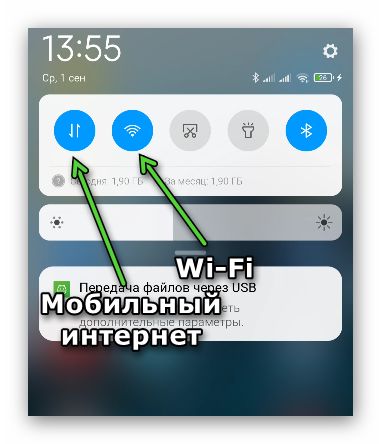
Если с этим все понятно, двигаемся дальше.
Удаление приложения
Это крайний вариант, как выключить Ватсап у себя на устройстве. Если вы решили сменить смартфон или приложение для общения, действия вполне оправданы:
- Разблокируем смартфон под управлением Android OS.
- Открываем страницу «Настройки» любым удобным способом, например, тапнув на «шестеренку» в шторке уведомлений.

- Переходим к разделу «Приложения», открываем полный список.

- Ждем, пока система сформирует список установленного ПО.
- Свайпами перемещаемся по перечню приложений до нахождения графы WhatsApp.
- Тапаем по иконке, переходим в окно дополнительной информации.
- Активируем кнопку «Удалить».
- Подтверждаем серьезность намерений.
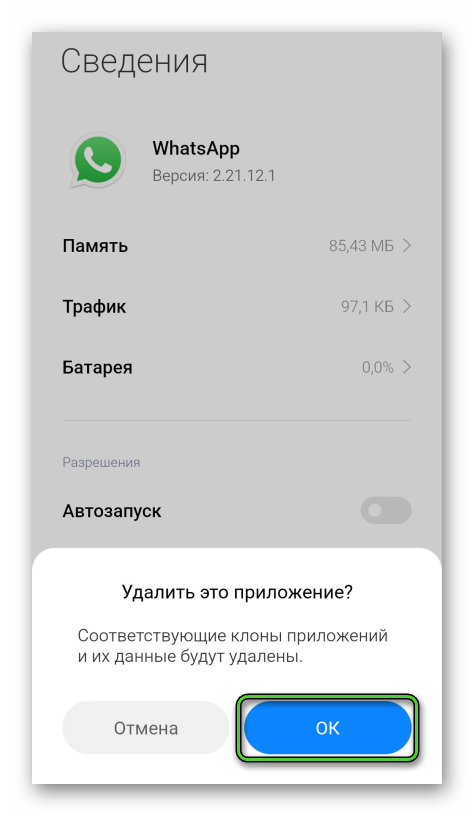
- Ждем, пока встроенные алгоритмы закончат свою работу.
Перед удалением можно почистить кэш, чтобы освободить несколько лишних МБ.
Что касается iOS, то процедура проста и понятна:
- Разблокируем смартфон и находим иконку мессенджера на рабочем столе.
- Длительным тапом вызываем меню редактирования (ярлыки начнут визуально плыть и переливаться).
- Активируем небольшой крестик в правом верхнем углу плитки приложения.
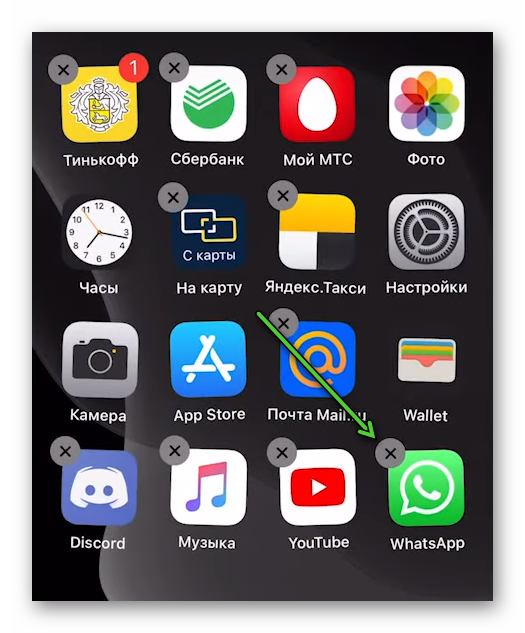
- Подтверждаем серьезность намерений кнопкой «Удалить» в системном окошке.
- Ждем завершения процедуры.
По завершению всех операций, ярлык программы исчезает с рабочего стола, и в соответствующем списке его больше нет.
Если с этим все понятно, давайте поговорим о том, как защитить персональную информацию в разных операционных системах.
Как защитить персональные данные
При удалении или внезапной остановке приложения, часть данных может потеряться или повредиться. Мы ведь не хотим, чтобы после переноса программы на другой смартфон, переписки или медиафайлы не обработались при восстановлении доступа?
Если нет, давайте посмотрим на действенные варианты защиты данных.
Для удобства восприятия разобьем дальнейшее повествование на несколько логических блоков.
Для Android OS
Есть несколько вариантов сохранения персональной информации. Первый заключается в использовании технологий облачных хранилищ, а второй – ручное копирование. Рассмотрим оба варианта подробнее.
Для удобства восприятия разобьем дальнейшее повествование на несколько логических блоков.
Резервное копирование
Резервное копирование – это копии ваших данных, которые автоматически переносятся на сервера проекта или Google Диск, к примеру. Для качественной настройки этого процесса:
- Разблокируем смартфон и тапаем по иконке приложения на рабочем столе.
- Вводим данные для авторизации и переходим во вкладку «Чаты».
- Тапаем по вертикальному многоточию в правом верхнем углу пользовательского окна.

- В выпадающем списке выбираем вариант «Настройки».
- Пролистываем страничку до блока «Чаты».
- Тапаем по нему и активируем пункт «Резервная копия чатов».
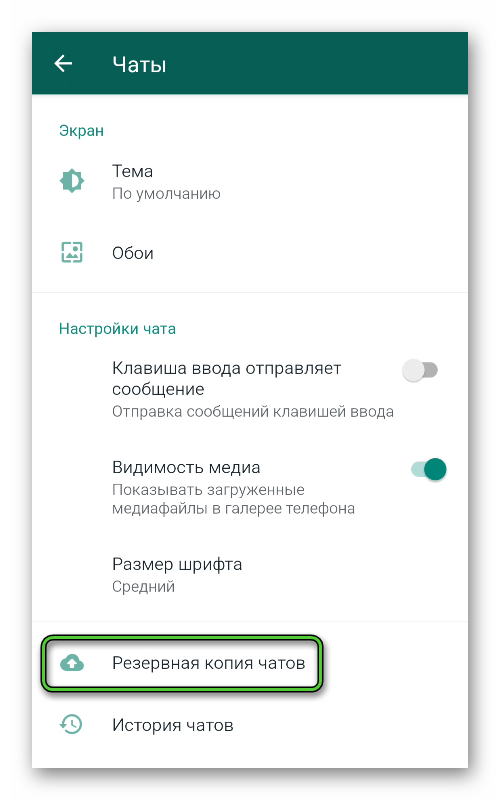
- Подключаем Google Диск.
Теперь копии буду автоматически сохранятся в системную папку, о которой мы поговорим чуть позже.
Чтобы вручную сделать копию персональной информации:
- На той же странице завершаем настройку синхронизации.
- Тапаем по кнопке «Резервная копия».
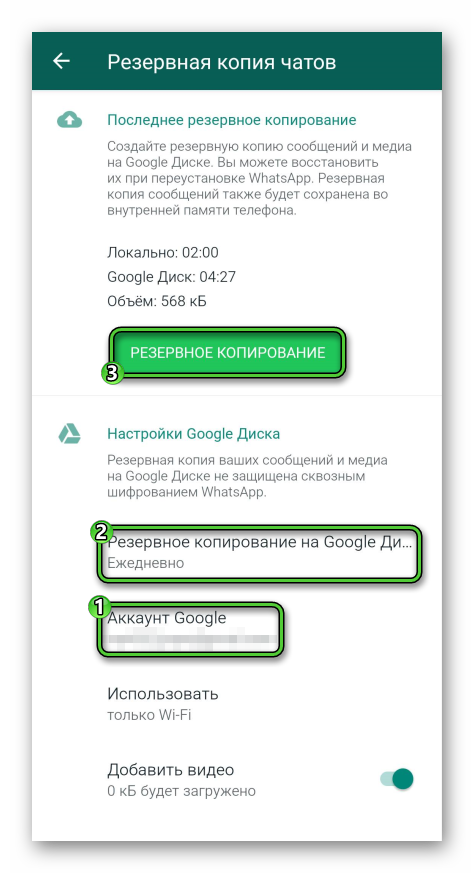
- Ждем завершения процедуры.
Первые несколько раз процедура занимает много времени, однако со временем промежуток сокращается.
Если с этим все понятно, давайте посмотрим на альтернативный вариант копирования персональных данных.
Ручной перенос
Не секрет, что на Андроид все приложения создают системные папки для хранения временных файлов и пользовательских настроек. Это нам и нужно.
Чтобы перенести переписки и медиафайлы в безопасное место:
- Разблокируем смартфон и открываем встроенный файловый менеджер.
- Переходим в память устройства, пролистываем каталог до нахождения надписи WhatsApp.
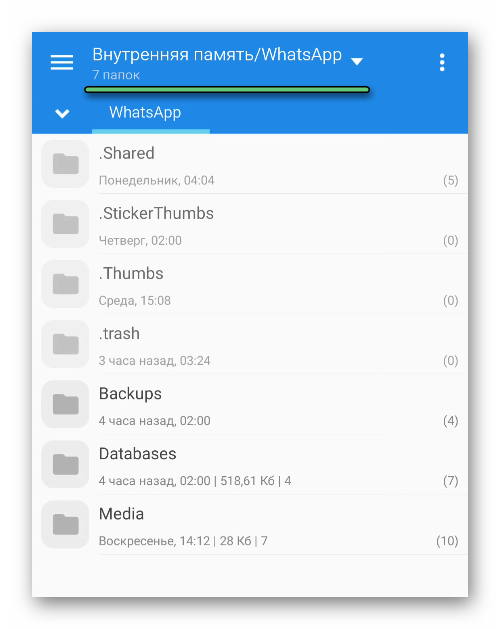
- Открываем хранилище и находим папку Databases.
- Длительным тапом вызываем меню дополнительных действий.
- Активируем кнопку, отвечающую за копирование.
- Перенос объект из буфера обмена на карту памяти или ПК, если смартфон подключен к нему через USB.
В крайнем случае, перенесите папку на Google Диск для безопасного хранения. Учтите, что изменения в переписках, которые произошли после копирования, не будут восстановлены впоследствии.
iOS
Для Айфонов необязательно использовать сторонние облачные хранилища, так как iCloud прекрасно со всем справляется. Более того, WhatsApp ежедневно копирует персональную информацию туда, так что не стоит беспокоиться о сохранности видео, аудио или документах, которые вам пересылали собеседники.
Если с вариантами защиты персональных данных все понятно, продолжим рассмотрение вариантов временной или полной блокировки Ватсапа.
Отключение всех уведомлений, статуса «В сети»
Чтобы отключить Ватсап на время, можно отключить звук уведомлений о входящих сообщениях или звонках. Сделать это можно простым баном для всех звуков на устройстве, однако вряд ли это будет удобно.
Поэтому обратимся к системным настройкам WhatsApp. Для претворения задуманного в жизнь для Android OS:
- Тапаем по трем вертикальным точкам в правом верхнем углу пользовательского окна.

- Выбираем в выпадающем списке вариант «Настройки».
- Активируем вкладку «Уведомления».
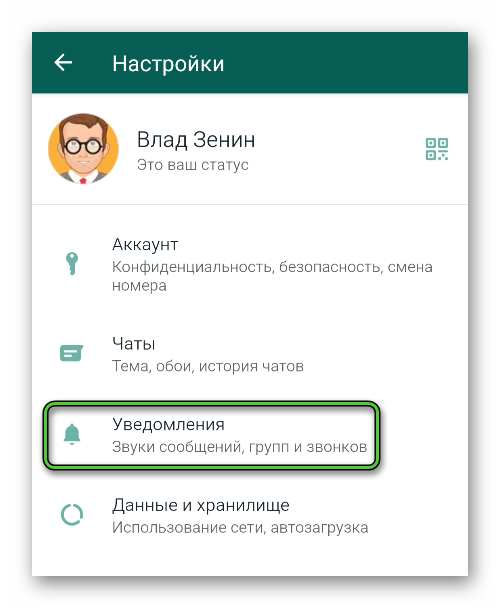
- Тапаем по пункту «Звук уведомления» в разделе «Сообщения».
- В системном окне можно изменить мелодию входящего или отправленного сообщения. Выбираем вариант «Без звука».
- Аналогичным образом поступаем с разделами «Группы» и «Звонки».
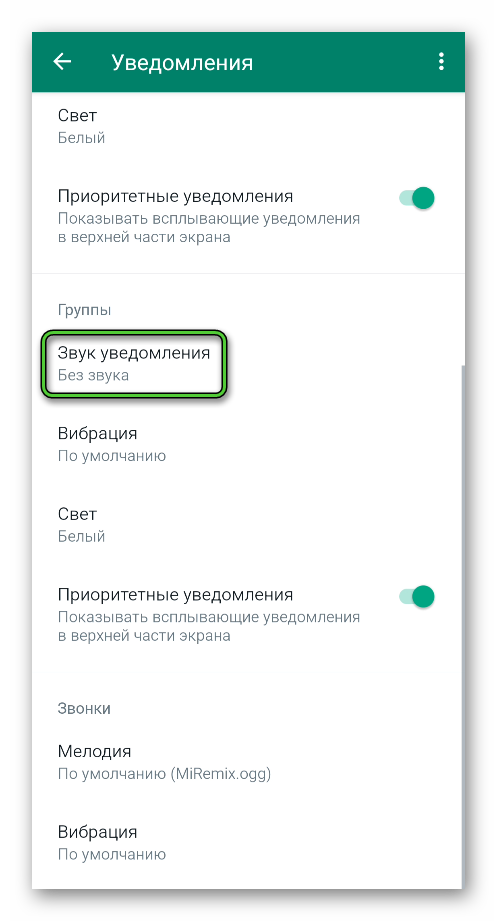
Система автоматически внесет изменения, аналогичные настройки делаем и для групповых чатов, блок с которыми находится чуть ниже в том же окне.
Что касается мута в Ватсапе под управлением iOS, то процедура проста:
- Разблокируем смартфон и активируем ярлык приложения на рабочем столе.
- Переходим на вкладку «Настройки» тапом по шестерне в правом нижнем углу окна.
- Активируем вкладку «Уведомления».
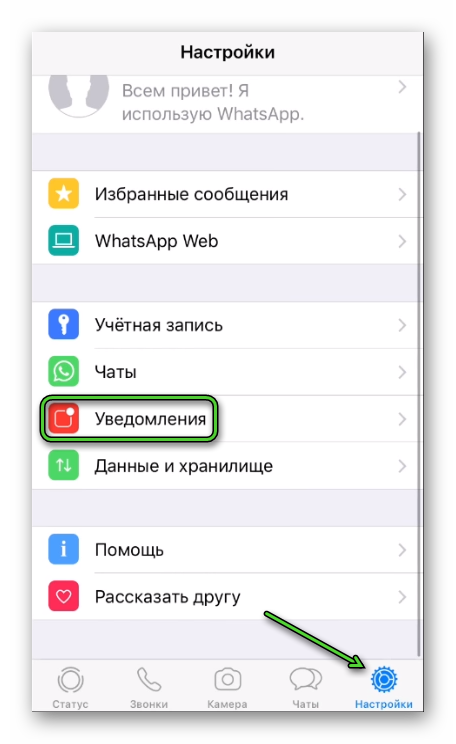
- Находим блок «Уведомления о сообщениях», тапаем по пункту «Звук».
- В выпадающем списке выбираем вариант «Без звука».
- Аналогичные настройки делаем и для блока «Уведомления групп».
Система автоматически изменит настройки звукового сопровождения новых уведомлений, так что перезагружать устройство не стоит.
Чтобы изменить сетевой статус учетной записи, нужно «поколдовать» в настройках конфиденциальности. Для Android OS порядок действий будет следующим:
- Вводим данные для авторизации и переходим в системные настройки путем тапа по вертикальному многоточию справа вверху.
- В новом окне тапаем по вкладке «Аккаунт», а затем – «Конфиденциальность».
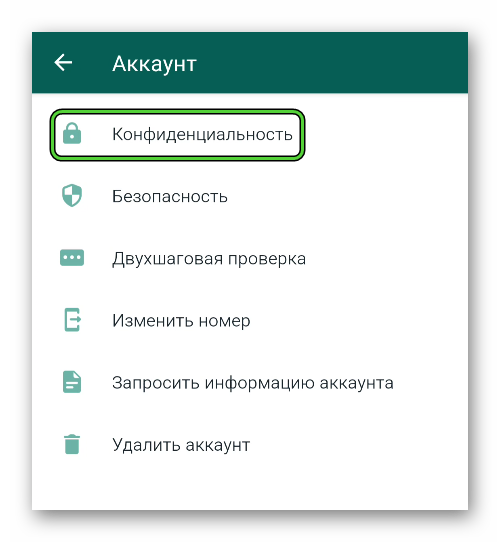
- Открывается список параметров.
- Находим пункт «Был(-а)», тапаем по нему.
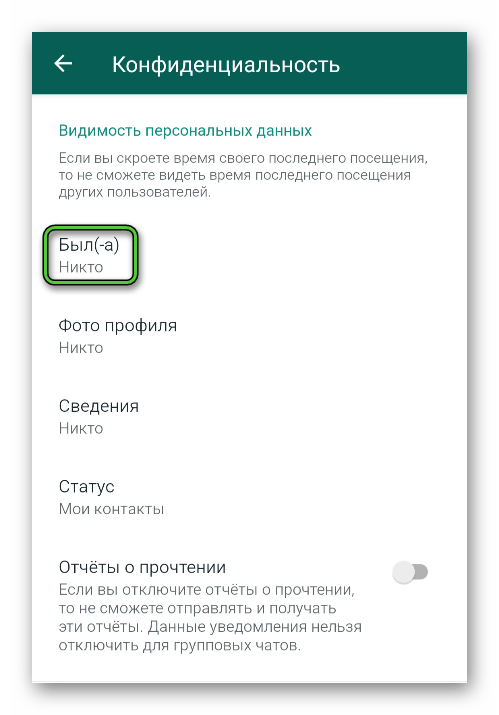
- В системно окне выбираем уровень доступа к персональной информации: «Никто», «Только контакты», «Все».
Система тут же вносит изменения в вашу копию мессенджера. Учтите, что подобную информацию, с момента активации настроек приватности, вы не увидите у ваших собеседников.
Для iOS инструкция несколько отличается:
- Авторизуемся в системе и тапаем по иконке шестерни в правом нижнем углу пользовательского окна.
- В новом окне выбираем вкладку «Учетная запись».
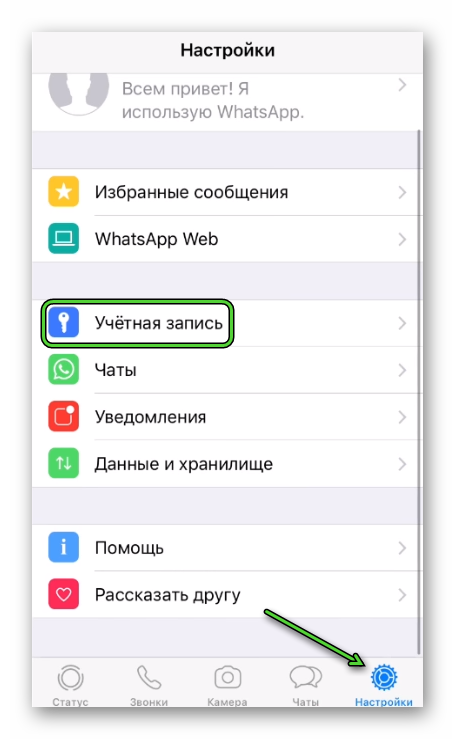
- Тапаем по пункту «Конфиденциальность».
- Активируем параметр «Был(-а)» и выставляем для него одно из значений: «Никто», «Все», «Только контакты».
Подтверждать выбор не нужно, так как встроенные алгоритмы автоматически применят внесенные вами изменения.
Если с этим все понятно, то двигаемся дальше.
Принудительная блокировка программы
Этот метод блокировки мессенджера не подойдет для iOS, так как подобного функционала там попросту нет. Так что рассмотрим порядок действия для Андроид-устройств:
- Открываем настройки устройства. Проще всего это сделать из шторки уведомлений, тапнув на иконку в виде «шестеренки».

- Ищем раздел «Приложения», открываем полный список.

- Находим в списке установленного ПО WhatsApp.
- Открываем окно дополнительной информации.
- Тапаем по кнопке «Остановить» или «Закрыть».
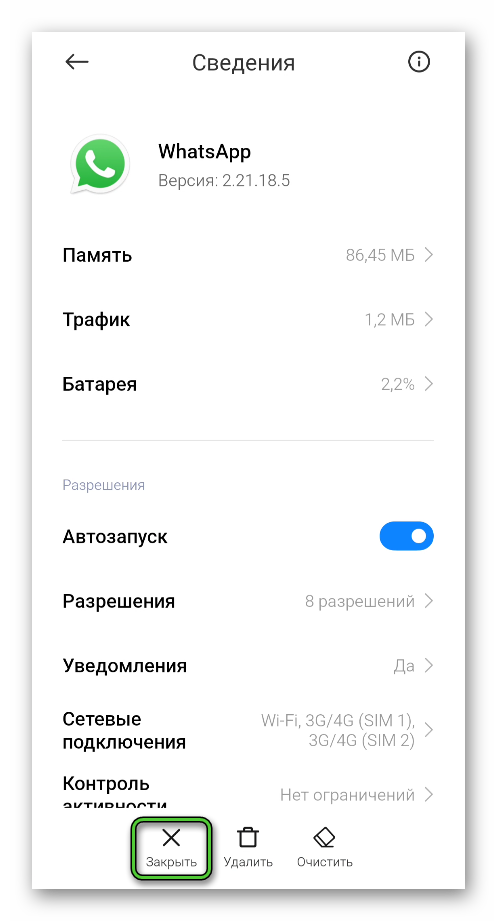
- Система предупредит о том, что такие действия могут повредить персональные данные и вызвать ошибки в работе. Подтверждаем серьезность намерений.
Если вы до этого сделали резервную копию или вручную перенесли папку Databases, никакие последствия вам не страшны.
Выход из учетной записи
Разработчики не предусмотрели возможность выхода пользователя из созданной им же учетной записи. Не совсем понятно, по какой причине это сделано, такова реальность.
Однако есть несколько альтернативных вариантов. Рассмотрим их особенности подробнее.
Для удобства восприятия разобьем дальнейшее повествование на несколько логических блоков.
Удаление
Выйти из учетной записи можно, удалив ее безвозвратно. Конечно, такой способ подойдет не всем:
- Открываем страницу настроек, как мы описывали это в предыдущих инструкциях.
- В новом окне активируем вкладку «Учетная запись» или «Аккаунт».
- Пролистываем страничку до упора и тапаем по надписи «Удалить…».
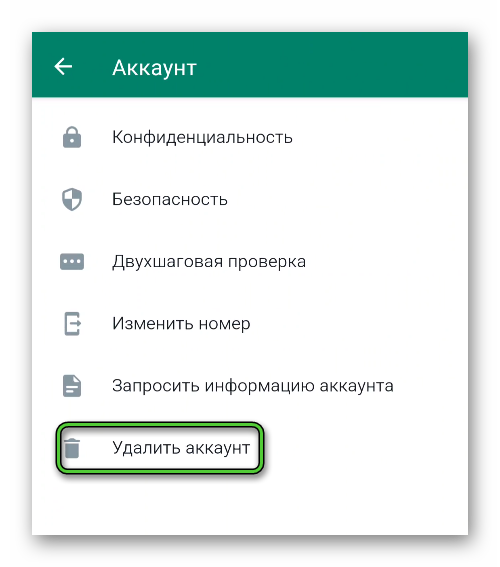
- Вводим в соответствующее поле привязанный к аккаунту номер телефона.
- Проходим проверку и подтверждаем серьезность намерений.
Нас автоматически выкидывает на стартовую страничку приложения – аккаунт удален, и номер теперь чист.
Если такие радикальные действия не для вас, то можно временно заблокировать в Ватсапе доступ к своей учетной записи. Для претворения задуманного в жизнь:
- Запускаем ПК и открываем браузер.
- Переходим в один из почтовых сервисов.
- Кликаем по кнопке «Написать».
- В строку получателя вставляем адрес support@whatsapp.com
- В теле письма укажите номер телефона, привязанный к учетной записи, а также напиши словосочетание «Потеря/Кража».
- Отправляем сообщение кликом по соответствующей кнопке.
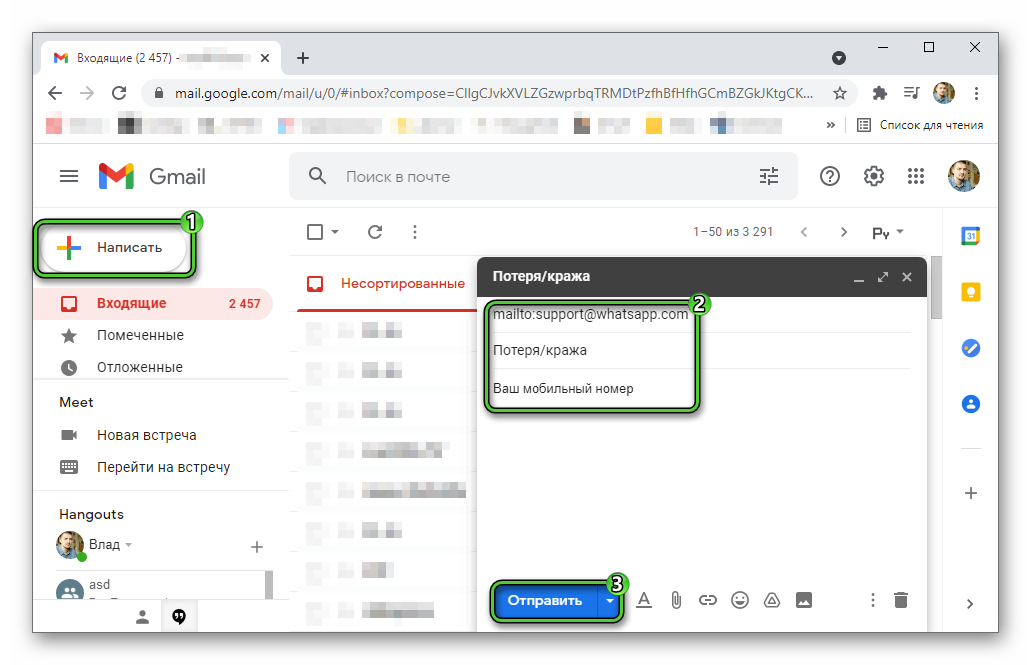
Как только аккаунт заблокируют, вы получите уведомление по почте. Для восстановления учетной записи нужно написать письмо аналогичного содержания.
Если с этим все понятно, переходим к рассмотрению последней подтемы.
Версия WhatsApp Web: как отключить на телефоне
Так как браузерная версия Ватсапа не может работать без постоянной синхронизации с мобильным приложением, то отключить передачу данных можно, просто закрыв программу на смартфоне.
Если речь идет об удалении устройств, которые уже имели доступ к вашей учетной записи, сделать это можно так:
- Разблокируем смартфон и переходим в мессенджер.
- Тапаем по вкладке «Чаты» и активируем вертикальное многоточие в правом верхнем углу пользовательского окна.

- В выпадающем списке выбираем «Настройки».
- Тапаем по вкладке WhatsApp Web.
- В окне дополнительной информации показаны все устройства, когда-либо авторизовавшиеся в системе.
- Активируем надпись «Выйти со всех устройств».
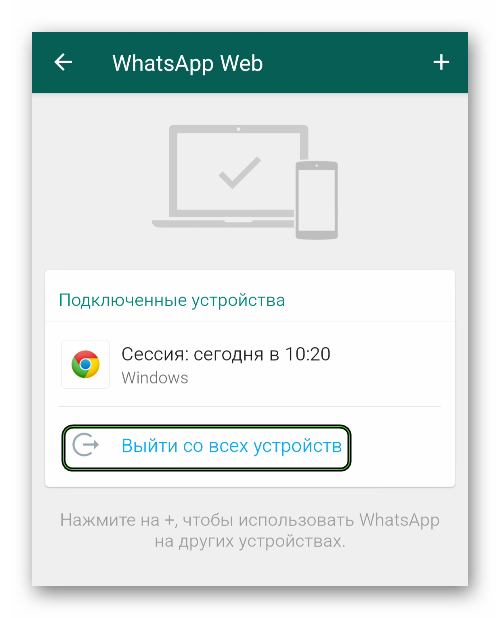
- Подтверждаем серьезность намерений.
Для iOS инструкция аналогична, есть некоторые отличия в расположении функциональных кнопок. Однако это не большая трагедия, так что пользователи смогут найти нужные вкладки.
Завершение
Есть масса вариантов блокировки мессенджера WhatsApp. Одни основаны на использовании интернет-соединения, другие задействуют системные настройки или параметры самого приложения. Методики, в зависимости от используемой операционной системы, несколько отличаются, однако их суть остается неизменной.
Чтобы отключить Ватсап, можно удалить программу, активировать беззвучный режим во время входящих сообщений в приватный или групповой чат, отключить интернет.
Каждый выбирает для себя, что ему ближе и нужнее в сложившейся ситуации. Важно сохранить персональные данные, чтобы не потерять документы, историю переписок, и прочие медиафайлы. Для этого придуманы резервные копии или ручное копирование системной папки проекта.
В статье представлена исчерпывающая информация по теме, так что никаких проблем с претворением задуманного в жизнь не возникнет!





